Rzucanie kości

Kliknij środek rubryki wskazującej wyświetlaną obecnie klatkę i wpisz w nią liczbę 27. W ten sposób przeskoczysz do 27. klatki animacji – to jest klatki, w której kości uderzają o blat stołu. Na klawiaturze numerycznej naciśnij [2]. Następnie, przytrzymując klawisz [Shift] oraz środkowy przycisk myszki, poruszaj myszką tak, byś dobrze widział powierzchnię stołu w miejscu upadku kości.


Przytrzymując środkowy przycisk myszki, obróć widok tak, byś widział spód blatu i jednocześnie krawędzie kości, które przebiły powierzchnię blatu. Kliknij lewym przyciskiem jedną z kości, a następnie naciśnij przycisk Record. Klikając prawą strzałkę, doprowadź do takiego stanu, by krawędzie tej kostki były niewidoczne od obserwowanej strony blatu. To samo zastosuj do następnej kości.


Znów naciskając strzałkę, przechodź do kolejnych klatek animacji i w opisany w poprzednim kroku sposób koryguj pozycję kości przy jej zetknięciu z powierzchnią blatu. Po zakończonej operacji kliknij ponownie przycisk nagrywania zmian.

Przejdź do widoku z kamery, naciskając [0] na klawiaturze numerycznej. Kliknij środek rubryki z numerem widocznej obecnie klatki, wpisz w niej wartość 40 i naciśnij [Enter] – przeskoczysz do 40. klatki animacji. Naciśnij [Shift]+[F] i poruszając myszką, ustaw widok z kamery tak, by wszystkie kości znajdowały się w kadrze.


Na prawej belce kliknij ikonę materiałów. Prawym przyciskiem kliknij drugą kość od lewej strony. Następnie kliknij 5, aby utworzyć osobny materiał dla tej kości. Teraz kliknij pole koloru i z koła barw wybierz kolor zielony. Zaznacz kolejne kości, klikając je prawym przyciskiem myszki, i w opisany sposób przypisuj im inne materiały różniące się kolorem.
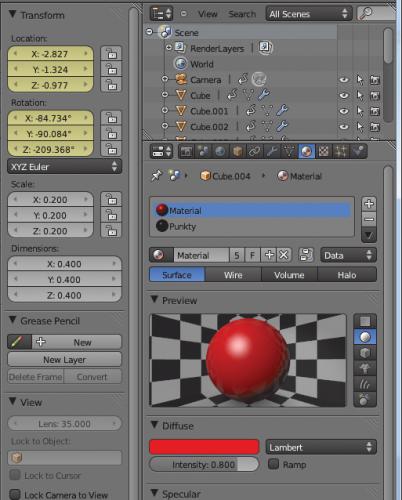

Przejdź do ustawień renderingu, klikając ikonkę z aparatem. Kliknij Render Presets i z rozwiniętej palety wybierz HDTV 720p. W rubrykę End wpisz wartość 65, po czym w sekcji Anti-Aliasing kliknij 5. Teraz kliknij TIFF i z rozwiniętej palety File Format wybierz H.264.


W sekcji Output kliknij ikonę z folderem i w nowo otwartym oknie wskaż katalog, w którym na zostać nagrana wyrenderowana animacja. Kliknij przycisk Accept. Następnie w sekcji Render naciśnij przycisk Animation, by rendering animacji się rozpoczął. Uzbrój się
w cierpliwość. Na powolnym komputerze rendering animacji może trwać nawet kilka godzin.








